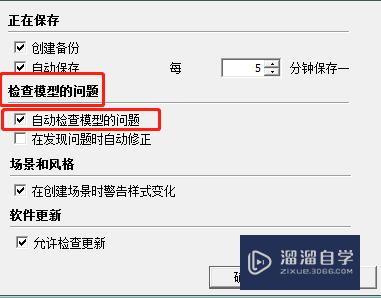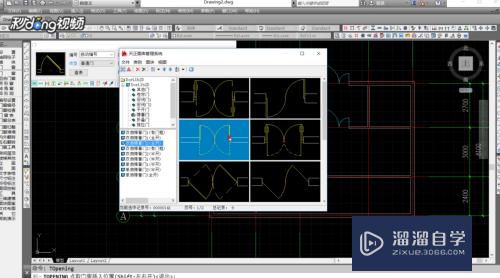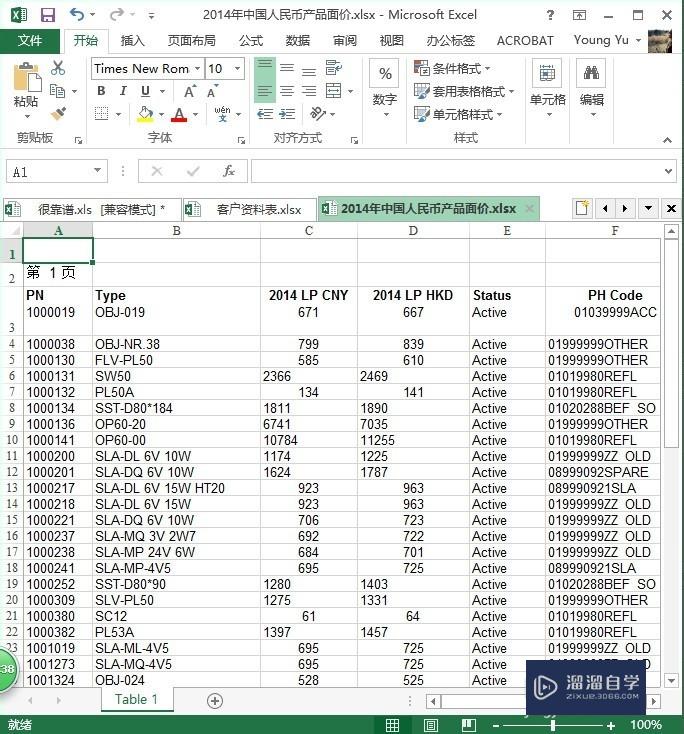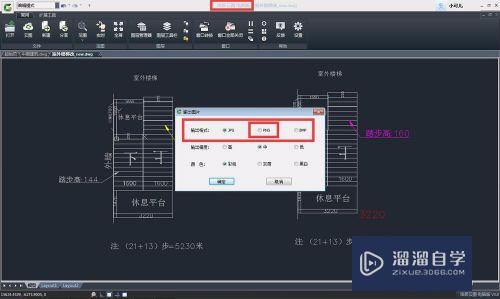SketchUp草图大师怎么调整工具面板优质
在SketchUp草图大师里面建模时。我们经常会需要使用到工具面板。但有时候会觉得这个工具面板碍事。可以自己调整到适合的位置。那么SketchUp草图大师怎么调整工具面板?小渲来告诉大家。
工具/软件
硬件型号:华为笔记本电脑MateBook 14s
系统版本:Windows7
所需软件:SketchUp 2018
方法/步骤
第1步
首先。我们打开草图大师。
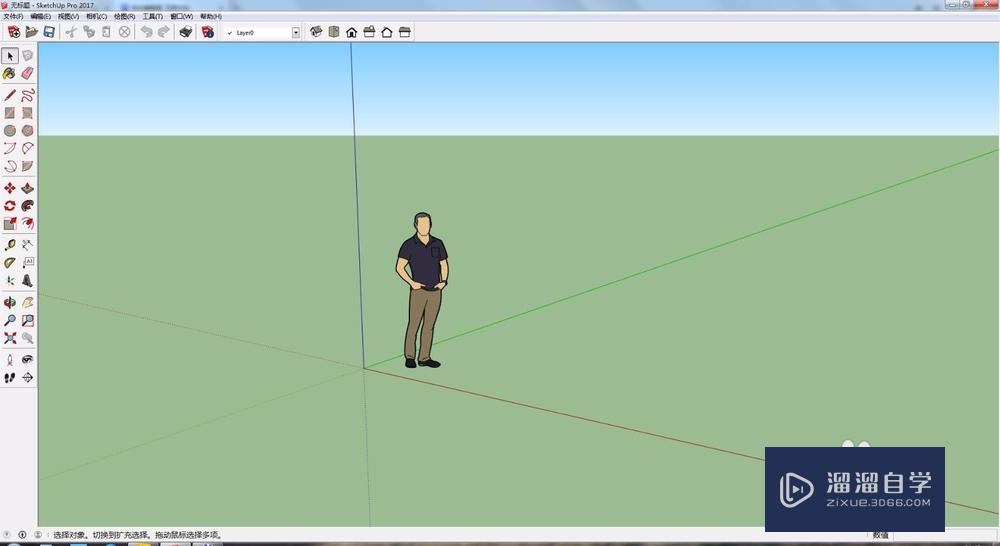
第2步
找到菜单栏的“视图”==》“工具栏”。
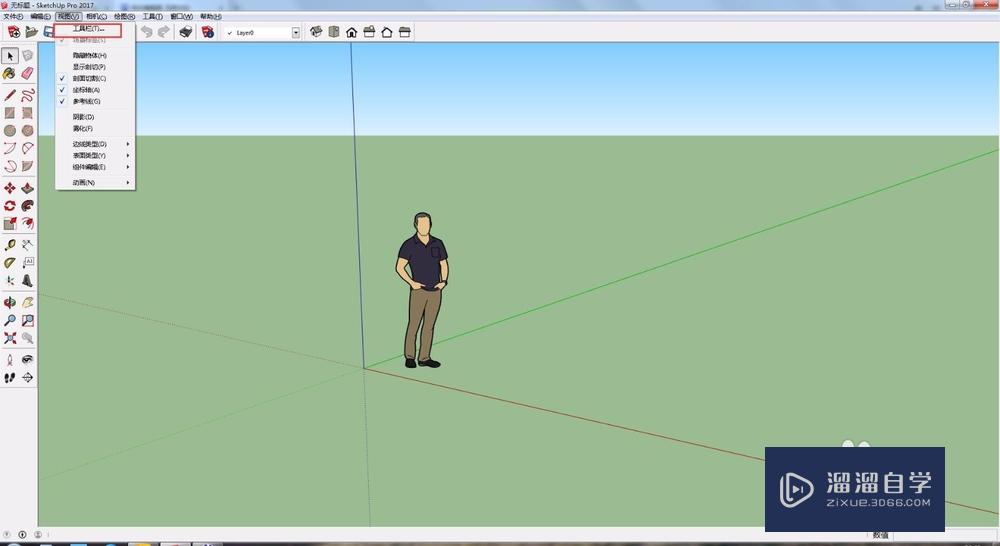
第3步
勾选想要使用的工具(下图红框处)。
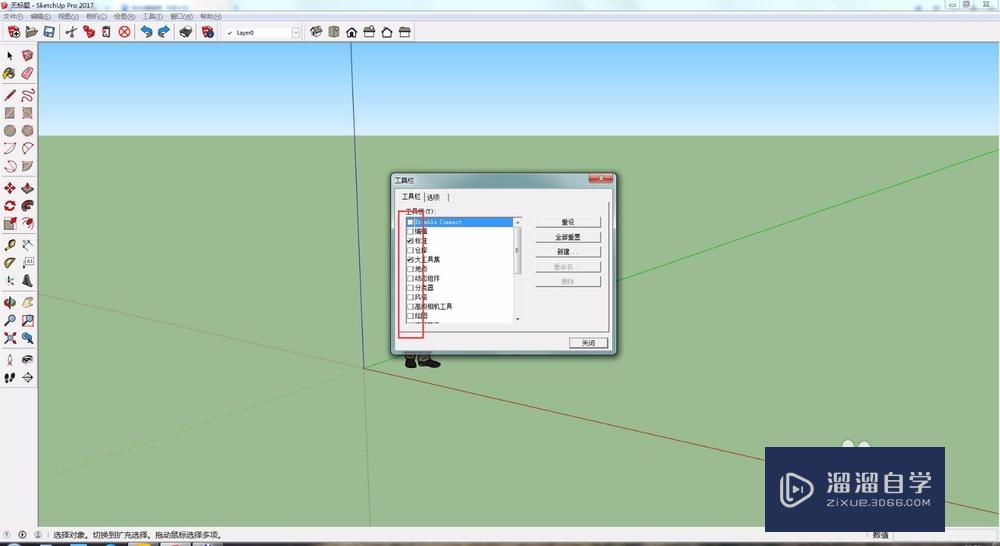
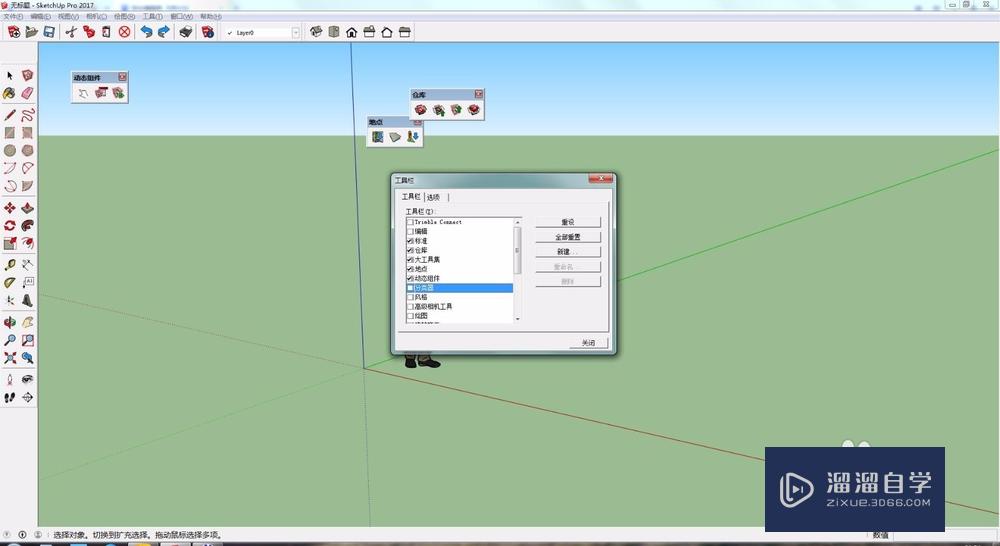
第4步
接着拖拽小工具条至工具面板。将小工具固定。
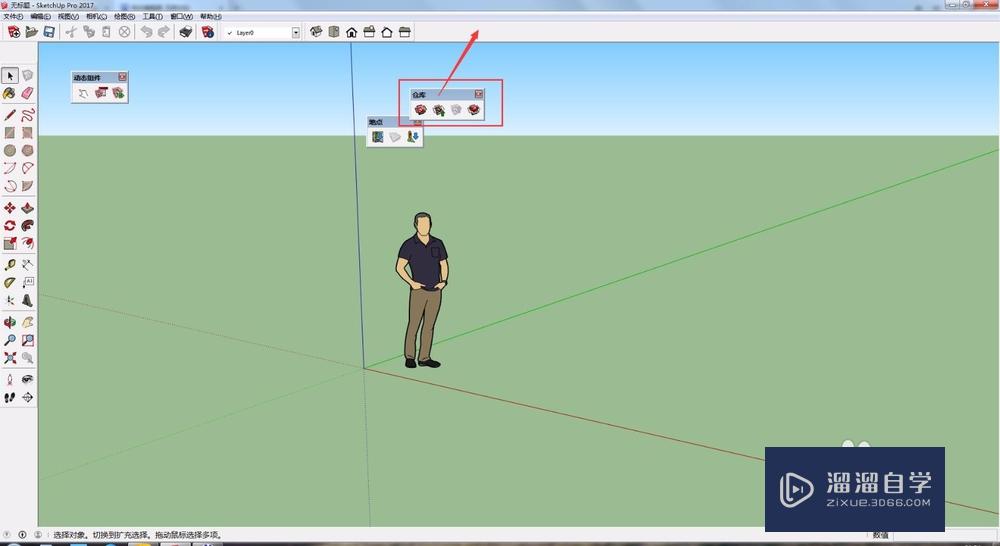
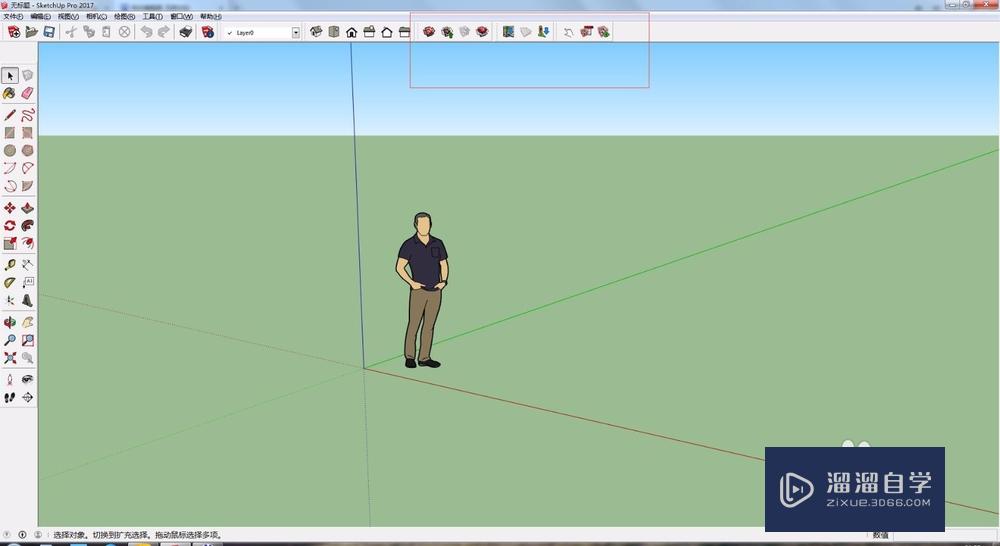
第5步
如果使用新版本。还可以通过在面板工具栏空白处右键。进行工具栏的调整。
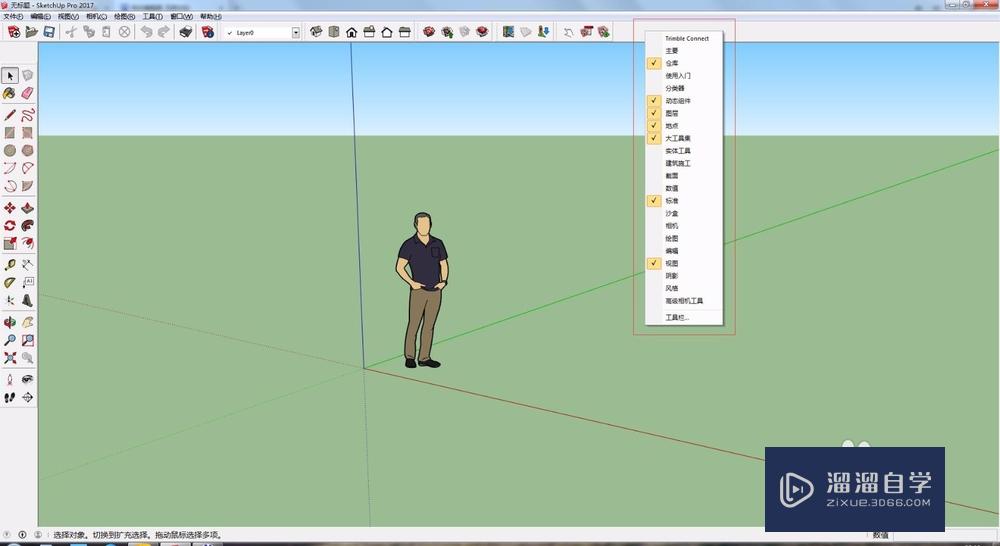
以上关于“SketchUp草图大师怎么调整工具面板”的内容小渲今天就介绍到这里。希望这篇文章能够帮助到小伙伴们解决问题。如果觉得教程不详细的话。可以在本站搜索相关的教程学习哦!
更多精选教程文章推荐
以上是由资深渲染大师 小渲 整理编辑的,如果觉得对你有帮助,可以收藏或分享给身边的人
本文标题:SketchUp草图大师怎么调整工具面板
本文地址:http://www.hszkedu.com/58704.html ,转载请注明来源:云渲染教程网
友情提示:本站内容均为网友发布,并不代表本站立场,如果本站的信息无意侵犯了您的版权,请联系我们及时处理,分享目的仅供大家学习与参考,不代表云渲染农场的立场!
本文地址:http://www.hszkedu.com/58704.html ,转载请注明来源:云渲染教程网
友情提示:本站内容均为网友发布,并不代表本站立场,如果本站的信息无意侵犯了您的版权,请联系我们及时处理,分享目的仅供大家学习与参考,不代表云渲染农场的立场!